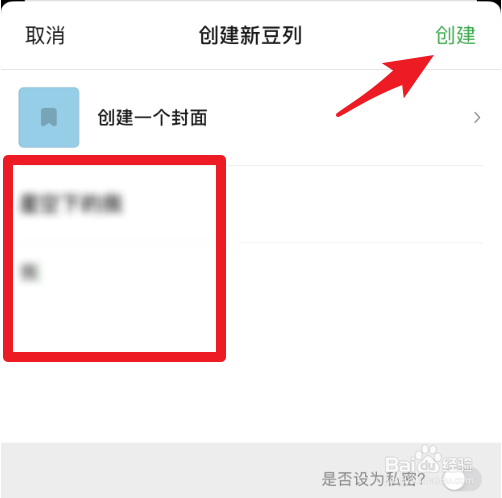怎么在豆瓣软件中创建豆列
1、首先,我们进入到豆瓣页面,点击右下角处的【我的】按钮
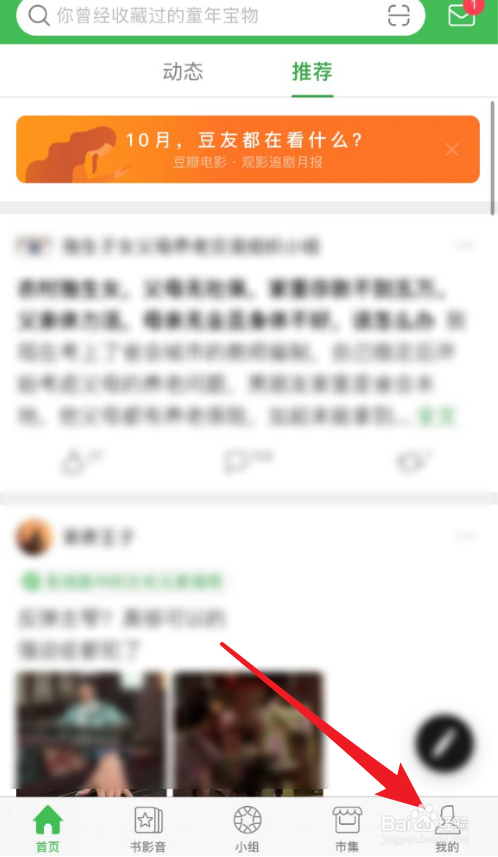
2、在豆瓣【我的】页面的下方位置,找到【豆列/收藏】按钮,点击进入它
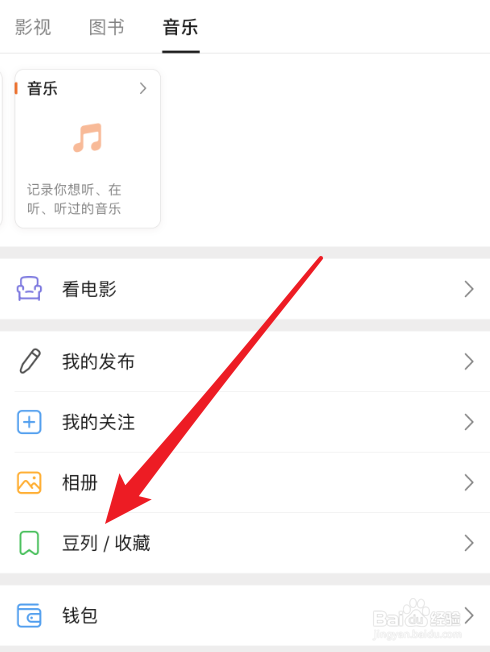
3、进入到【我的豆列/收藏】页面后,点击【豆列】选项
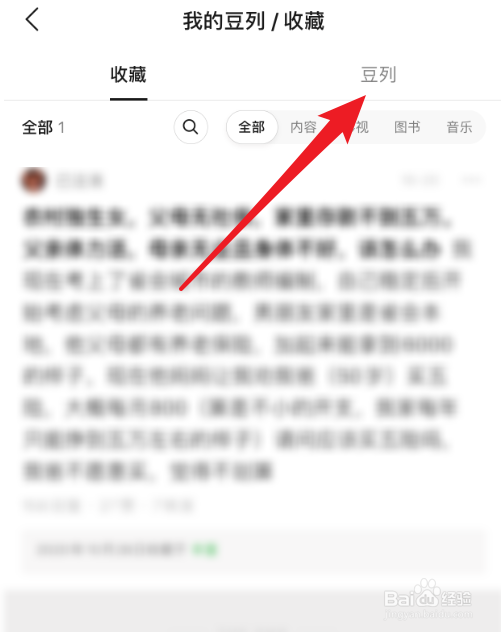
4、在【豆列】页面的右上角处,点击【创建】按钮
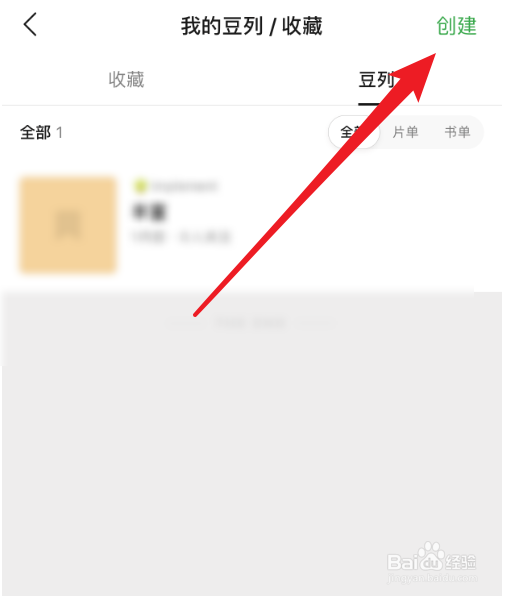
5、进入到【新豆列创建】页面后,输入我们的豆列名称和介绍后,再次点击右上角处的【创建】按钮,即可
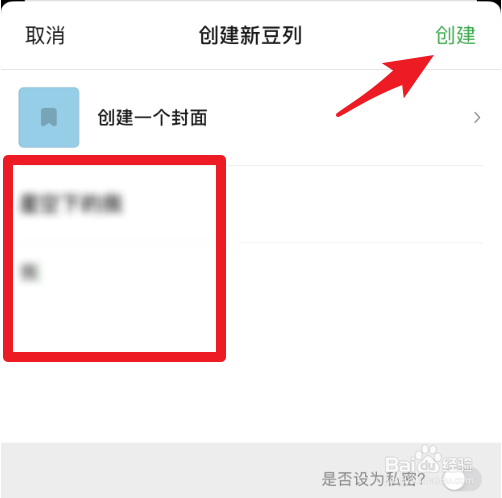
1、首先,我们进入到豆瓣页面,点击右下角处的【我的】按钮
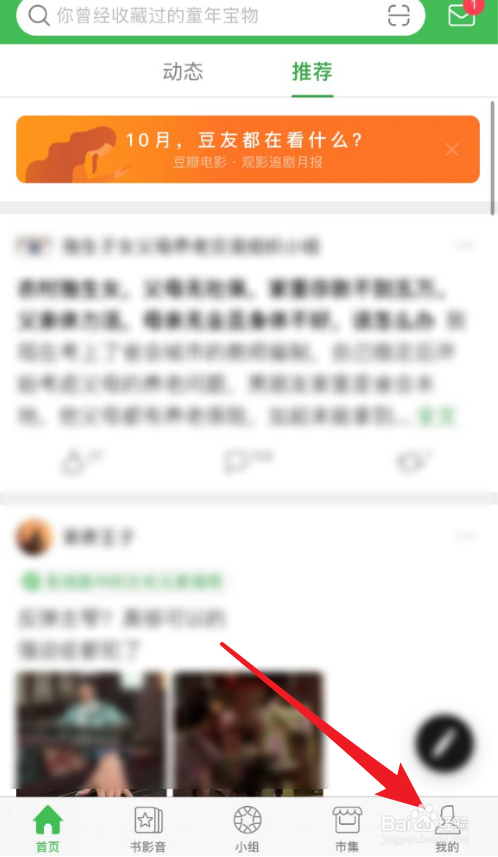
2、在豆瓣【我的】页面的下方位置,找到【豆列/收藏】按钮,点击进入它
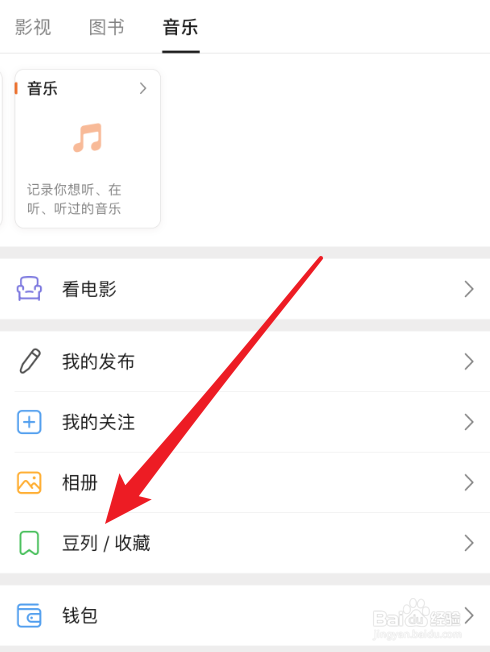
3、进入到【我的豆列/收藏】页面后,点击【豆列】选项
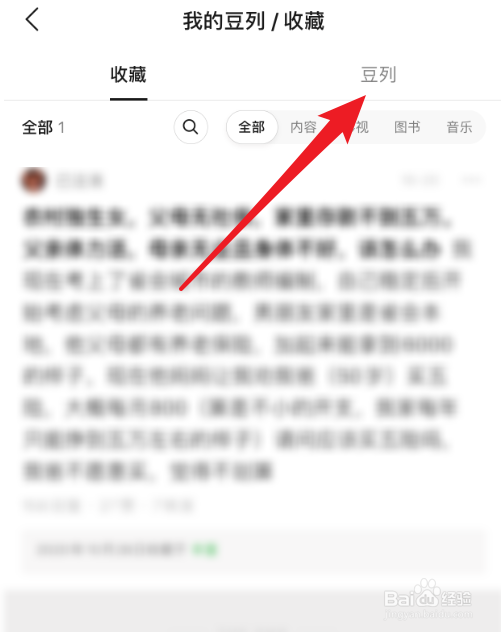
4、在【豆列】页面的右上角处,点击【创建】按钮
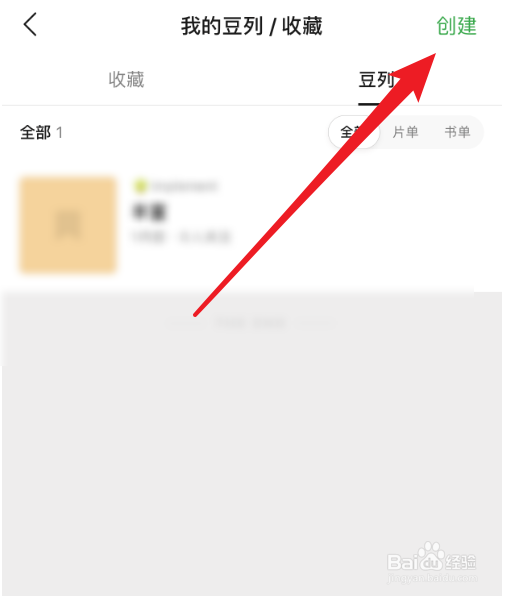
5、进入到【新豆列创建】页面后,输入我们的豆列名称和介绍后,再次点击右上角处的【创建】按钮,即可